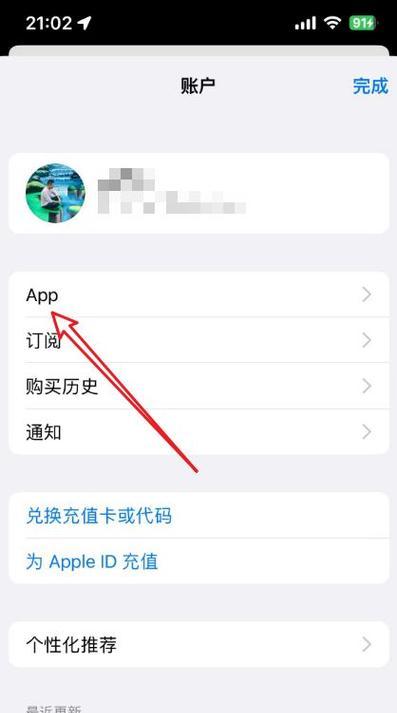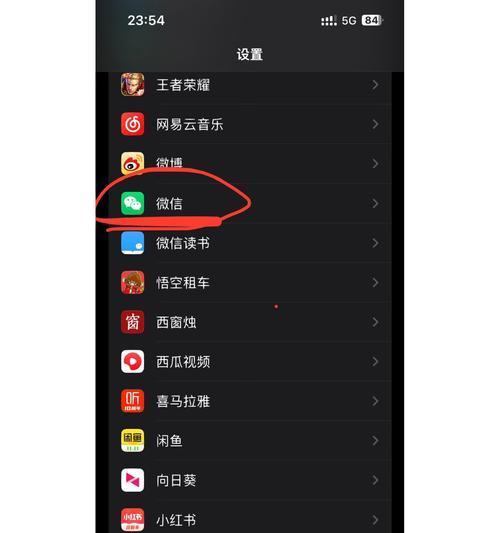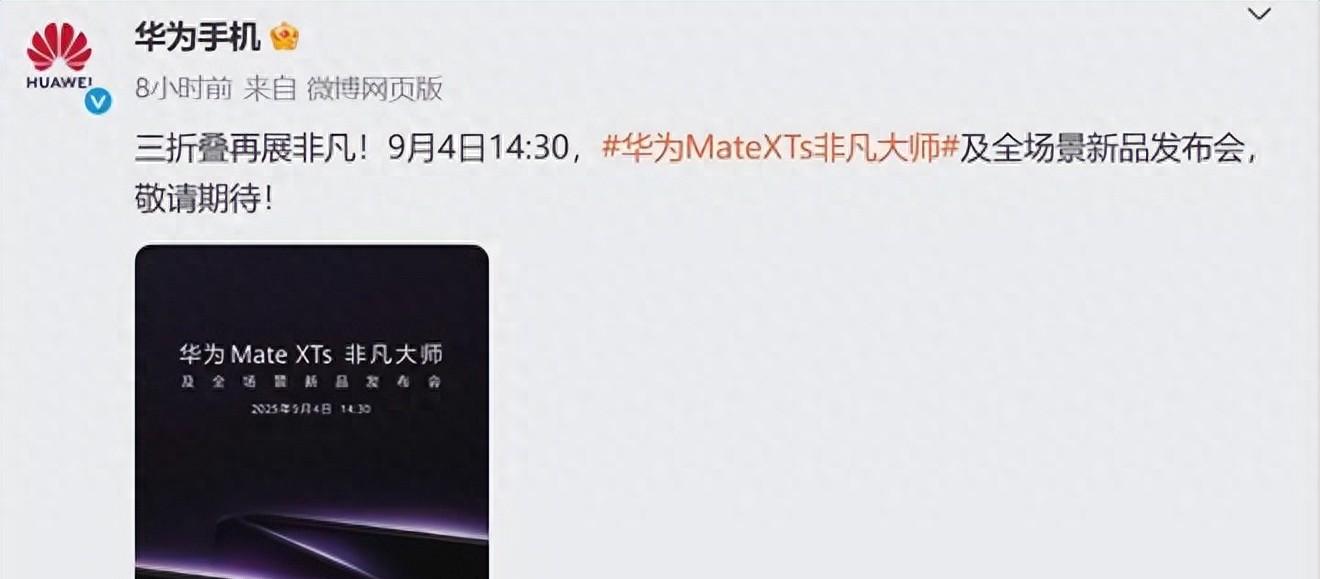在如今的信息时代,苹果手机已经成为我们日常生活中不可或缺的一部分。无论是工作沟通、社交互动还是信息接收,我们都依赖于这个小小设备上的即时消息服务。然而,随着消息量的日益增多,学会管理这些消息变得尤为重要,尤其在需要删除不再需要的旧消息时。本文将为你详细介绍如何删除苹果手机上的消息,帮助你清理空间,保持手机的整洁与效率。
一、删除短信消息
1.1手动删除单条短信
1.打开“信息”应用。
2.找到你想要删除的短信。
3.向左滑动该短信,你会看到一个删除选项。
4.点击“删除”,即可移除该短信。
1.2批量删除短信
1.在“信息”应用中,点击屏幕左上角的“编辑”按钮。
2.点击你想要删除的短信旁边的圆圈,选择多条信息。
3.点击底部的“删除”按钮,所有选中的短信将被删除。
1.3自动删除旧短信
虽然iOS系统本身不提供自动删除短信的功能,但你可以使用第三方应用来设置短信的自动清理。
二、删除iMessage消息
2.1手动删除单条iMessage
1.打开“信息”应用。
2.选择你想要删除的iMessage对话。
3.向左滑动该对话,并选择“删除”。
2.2批量删除iMessage
1.在“信息”应用中,选择“编辑”。
2.点击对话旁边的圆圈选择多个对话。
3.点击底部的“删除”按钮,所有选中的对话将被清除。
2.3清理iMessage存储空间
由于iMessage包含图片和视频,它们可能占用较多存储空间。虽然不能直接删除单个文件,但你可以通过以下方法释放空间:
1.打开“设置”>“通用”>“iPhone储存空间”。
2.点击“信息”,你将看到一个列表,显示占用最多空间的信息。
3.点击其中的“删除旧信息”选项,可以清理过时的iMessage内容。
三、删除应用内的消息
如果你的苹果手机上安装了许多应用,每个应用中可能都存有消息。你可以通过以下步骤批量删除这些应用内的消息:
1.打开“设置”>“通用”>“iPhone储存空间”。
2.滚动找到你想要清理消息的应用。
3.点击进入,查找“删除消息”或类似选项进行清理。
四、常见问题与解决方案
4.1无法删除某些信息怎么办?
确认你的iOS系统是否为最新版本,因为有些功能更新可能需要最新系统支持。
重启手机后再次尝试删除。
尝试在“设置”中关闭iMessage功能,然后再打开,这有时可以解决删除问题。
4.2如何防止误删重要消息?
开启“信息”应用中的保留信息功能,你可以设置保留消息的时间范围。
在删除信息前,仔细检查,确保不会误删重要信息。
4.3删除消息后还可以恢复吗?
删除信息后,通常情况下,它们会被存储在iPhone的“最近删除”文件夹中,保留一定时间(通常是30天)。
在这段时间内,你可以从“最近删除”文件夹中恢复误删的信息。
五、
删除苹果手机上的消息是一个简单却十分必要的过程,可以帮助你管理和优化你的设备存储空间。无论是手动删除单条消息,还是使用批量删除功能,或者是借助第三方应用自动清理,你都有多种选项来满足不同的需求。确保在删除之前备份重要信息,并定期检查以免误删。希望本文提供的详细指导能帮助你轻松掌握苹果手机消息删除技巧,提升你的使用体验。